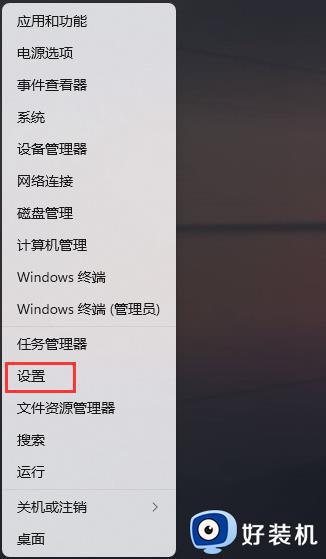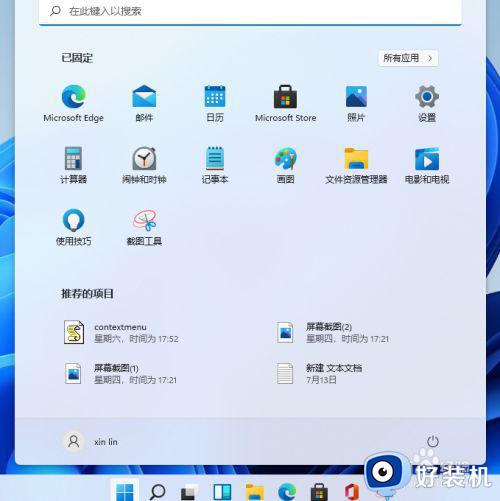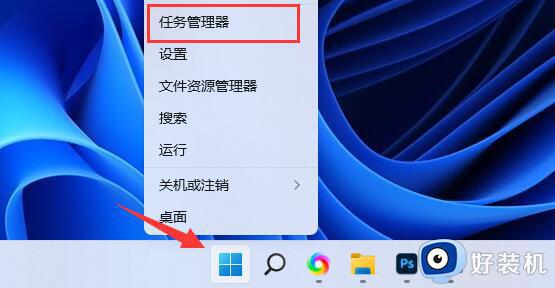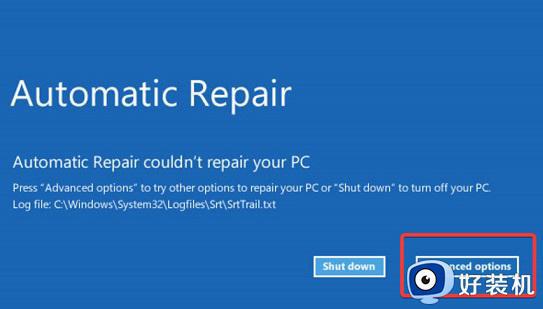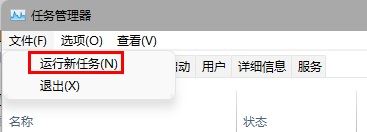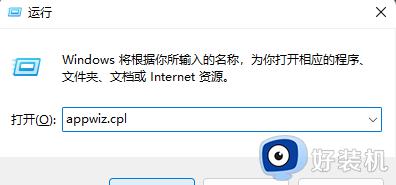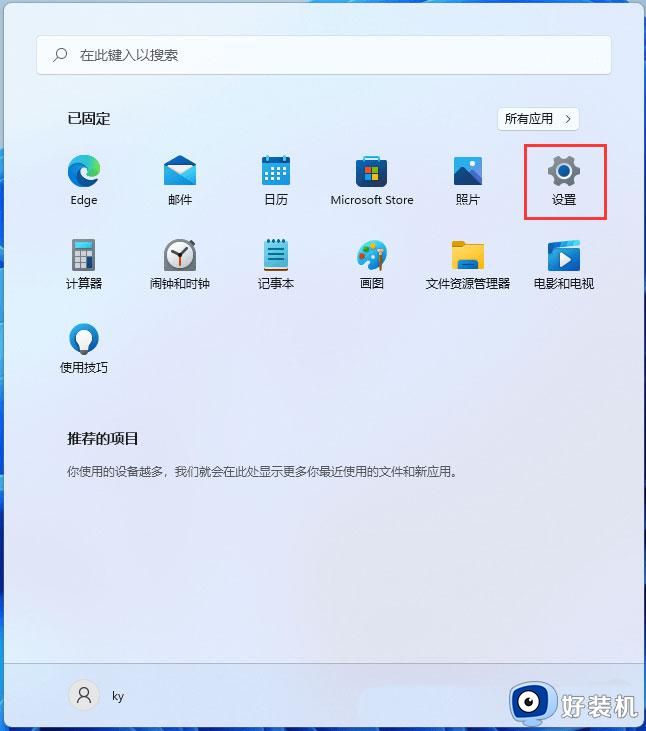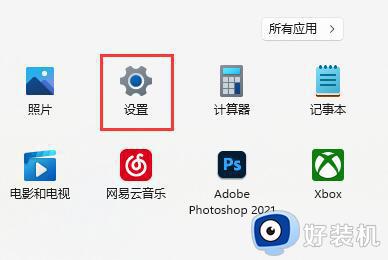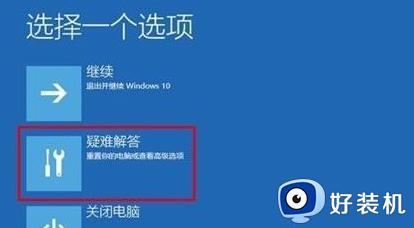如何一键释放win11系统内存 一键释放win11系统内存的方法
时间:2024-01-11 11:41:00作者:mei
电脑使用时间久了内存空间会越来越小,任何版本系统都一样的,网上很多释放电脑内存的方法,例如清理临时文件和回收站、关闭不必要的后台程序,除此之外,今天教程介绍一键释放win11系统内存的方法,简单又实用。
1、在电脑中右键单击“此电脑”图标,然后在菜单列表中点击“打开”选项。
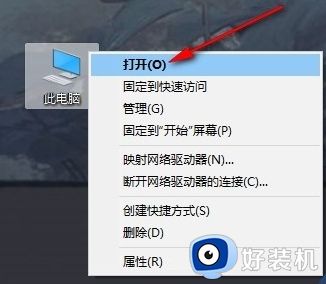
2、进入文件夹页面之后,我们在该页面中找到磁盘C,右键单击磁盘C,然后在菜单列表中选择属性选项。
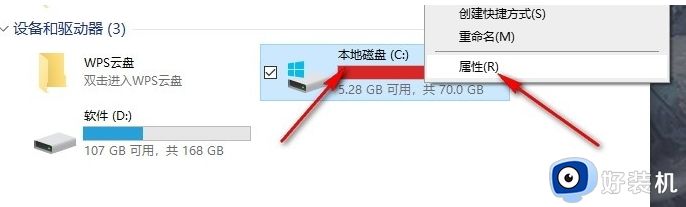
3、进入磁盘C的属性页面之后,我们在该页面中点击“磁盘清理”选项。
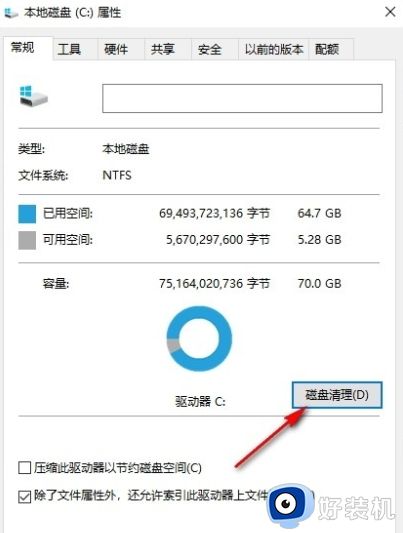
4、接着我们在磁盘清理页面中勾选需要清理的选项,然后点击“确定”选项。
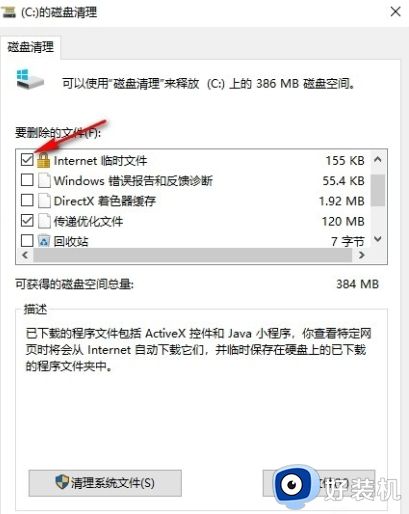
5、点击确定选项之后,我们在弹框中再点击一次“删除文件”选项即可。

上述就是一键释放win11系统内存的方法,通过定期清理这些文件,是可以有效释放内存空间的。